Як підключити комп'ютер (ноутбук) з телевізором Wi-Fi?
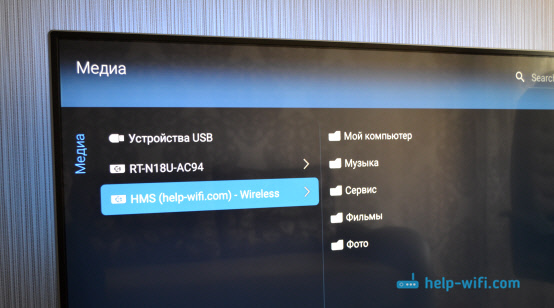
- 996
- 13
- Bradley Turner PhD
Як підключити комп'ютер (ноутбук) з телевізором Wi-Fi?
Привіт! У цій статті я розповім вам, як підключити комп’ютер до телевізора Wi-Fi, і навіщо це робити взагалі. Ми розглянемо підключення через маршрутизатор, коли комп'ютер, або ноутбук, і телевізор просто підключений до однієї мережі Wi-Fi. Як правило, вони з'єднують телевізор з комп'ютером у бездротовій мережі для перегляду відео та фотографії на телевізорі за допомогою технології DLNA.
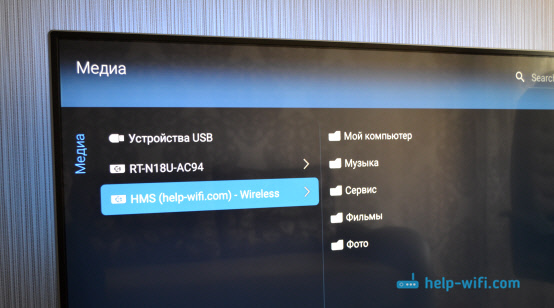
Я кажу, як це працює. У нас є маршрутизатор, який розповсюджує мережу Wi-Fi. Ми підключаємо телевізор до цієї мережі та підключаємо наш ноутбук. На ноутбуці, використовуючи спеціальну програму, ми запускаємо сервер DLNA, відкриваємо загальний доступ до фільмів, фотографій та музики, які зберігаються на комп’ютері, а з телевізора просто запускають відтворення або перегляд потрібного нам файлу. Точно та сама схема буде працювати при підключенні через мережевий кабель. Я вже писав статті про налаштування, посилання на статті нижче.
І якщо у вас є телевізор на телевізорі Android, ви можете транслювати за допомогою вкладки Google Cast Technology з браузера Chrome та відео з YouTube. Все це однакове Wi-Fi. Як його налаштувати, я написав у цій статті.
Встановлення бездротового з'єднання телевізора на ноутбук
Нічого складного. У вас повинен бути маршрутизатор Wi-Fi, телевізор підтримки Wi-Fi та ноутбук, або комп'ютер із внутрішнім або зовнішнім адаптером Wi-Fi.
Ваш комп'ютер до бездротової мережі, я думаю, вже підключений. Ми з'єднуємо телевізор з тим же Wi-Fi. Ось інструкції щодо підключення телевізорів LG та окрема інструкція для Philips Android TV.
Після того, як все підключено, нам потрібно запустити сервер DLNA на ноутбуці:
- Якщо у вас є LG TV, я раджу вам використовувати програму Smart Share Frietary. Дивіться детальні інструкції з налаштування -як дивитися фільми з комп'ютера на телевізорі LG (Wi -Fi або мережа)? Dlna налаштування через розумну частку.
- Існує також власна програма для телевізорів Samsung -allshare.
- Ви також можете налаштувати сервер без третіх партій. У медіа -програвачах Windows. Як це зробити, я показав у цій статті. На прикладі Windows 10.
- Але найкраще використовувати універсальну програму "Домашні медіа -сервер (UPNP, DLNA, HTTP)". Я також написав окрему інструкцію для налаштування цієї програми: https: // help-wifi.Com/philips-android-tv/nastrojka-dlna-servra-dlya-televizora-philips-smotrimy-s-s-kompyutera-na-televizore/. Не звертайте уваги, що стаття написана на прикладі телевізорів Philips. Підходить для будь -яких телевізорів.
Таким чином, все працює нормально. Але якщо у вас є бюджетний маршрутизатор, або швидкість Wi-Fi не дуже висока, то великі фільми на телевізорі можуть грати не дуже гладко. Зупиніть весь час і t. D. У цьому випадку я раджу вам підключитися до маршрутизатора за допомогою мережевого кабелю, а ще краще підключити телевізор до комп'ютера за допомогою кабелю HDMI. Крім того, за даними HDMI, робочий стіл відображатиметься на телевізорі та все, що відбувається на екрані ноутбука.
- « Прошивка TP-Link TL-WR741ND та TP-LINK TL-WR740N
- Встановлення двох маршрутизаторів в одній мережі. Підключіть два маршрутизатори Wi-Fi та кабель »

